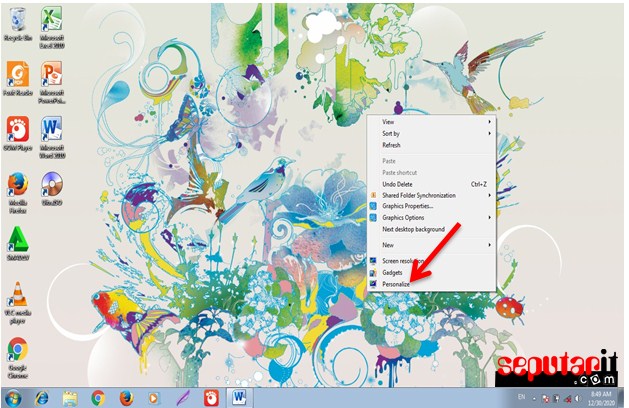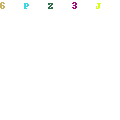Yang Harus Anda Lakukan Untuk Ganti Wallpaper Laptop Windows 7,8, dan 10
Ingin ganti wallpaper laptop windows 7, 8, dan 10? Simak artikel ini sampai selesai ya sobat seputar it.
Saat ini penggunaan komputer atau laptop sudah menjadi kebutuhan tersendiri layaknya hp.
Apalagi penggunaan laptop bagi anak sekolah, sudah menajadi hal yang sama pentingnya dengan keperluan sekolah lainnya.
Pada tampilan awal laptop jika kita menghidupkannya, maka kita akan disuguhkan dengan gambar atau yang sering kita sebut dengan wallpaper.
Seperti halnya dengan hp, tentunya sobat pernah beberapa kali mengganti wallpaper hp anda karena bosan. Begitu juga dengan laptop kadang kita menajdi sangat jenuh dengan tampilan yang itu-itu aja.
Apalagi jika kita memiliki foto baru, pasti lebih ingin ganti wallpaper dengan gambar pilihan sendiri.
Artikel kali ini kita akan membahas bagaimana cara ganti wallpaper laptop baik dari windows 7, 8, dan 10. berikut penjelasannya ya sobat.
Mengganti wallpaper laptop windows 7
- Klik kanan, pilih personalize
- Pilih dekstop background
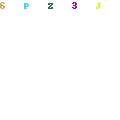
ubah tampilan wallpaper laptop windows 7 di desktop background - Pilih gambar yg disediakan windows
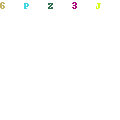
- Atau pilih browse untuk menggunakan gambar pribadi anda
- Tentukan format tampilan gambar
- Jika gambar lebih dari satu, tentukan waktu pergantian gambar
- Klik save changes
Selesai, kini tampilan wallpaper anda telah berubah sesuai keinginan anda.
Untuk mengubah secara total tampilan layar, klik kanan> personalize> tema
lihat juga: Cara Mengatur Kecerahan Layar / Brightness pada Laptop dan Komputer
Mengganti wallpaper laptop windows 8
- Klik kanan, pilih personalize
- Pilih dekstop backgrounds/ latar belakang dekstop
- Pilih gambar sesuai keinginan
- Atau klik Browse untuk mencari gambar pribadi di komputer
- Tentukan tampilan gambar
-
- Fiil (memenuhi layar)
- fit(ukuran gambar asli tidak berubah, namun menyesuaikan dengan layar)
- strech(memperbesar gambar)
- tile (membuat gambar bersusun)
- center (meletakkan gambar ditengah)
Anda dapat menggunakan lebih dari 1 gambar dengan cara tahan ctrl sambil klik gambar yang diinginkan. Maka tampilan wallpaper anda akan berubah setiap sekian menit sekali.
Pergantian gambar tergantung berapa lama waktu yan anda pilih untuk menukar dengan gambar wallpaper lainnya.
lihat juga: Ini Dia Cara Mengambil Screenshot Di Laptop Dan PC
Mengganti wallpaper laptop windows 10
- Klik ikon windows
- Klik setting
- Pilih personalization
- Pilih background/latar belakang
- Klik kotak dibawah background untuk memilih kesesuaian antara gambar, warna, dan tampilan layar belakang laptop anda.
- Pilih browse jika ingin menggunakan gambar dari komputer
- Pilih tata letak yang sesuai
selamat, tampilan wallpaper anda akan langsung berubah secara otomatis.
Kesimpulan
Sebenarnya cara mengganti wallpaper baik dari windows 7, windows 8 maupun windows 10 semuanya sama saja.
Hanya saja tampilannya yang sedikit berbeda. Karena pada windows yang baru sudah ada peningkatan tampilan.
Jika anda sudah bisa mengganti wallpaper salah satu windows, maka anda dapat mengganti wallpaper di windows lainnya dengan mudah. Karena prinsipnya sama aja yaitu:
-
Personalize
-
Tata letak
-
Dan durasi waktu tampilan jika anda menggunakan lebih dari 1 gambar.
Bagaimana sobat, mudah bukan?
Demikian pembahasan kita mengenai cara ganti wallpaper laptop windows 7,8, dan 10
Sampai jumpa di artikel berikutnya.
Untuk informasi menarik lainnya, kunjungi seputarit.com